Soru-Cevap'tan panoya kutucuk sabitleme
ŞUNLAR IÇIN GEÇERLIDIR: Power BI Desktop
Power BI hizmeti
Soru-Cevap, verilerinizi doğal dil kullanarak keşfetmeye yönelik bir Power BI aracıdır. Belirli bir içgörü bulmanız mı gerekiyor? Verileriniz hakkında bir soru sorun ve görselleştirme biçiminde bir yanıt alın.
Bu nasıl yapılır makalesinde, Power BI hizmeti bir pano açacağız, görselleştirme oluşturmak için doğal dil kullanarak bir soru soracağız ve bu görselleştirmeyi panoya sabitleyeceğiz. Panolar Power BI Desktop'ta kullanılamaz. Soru-Cevap'ı diğer Power BI araçları ve içeriğiyle kullanma hakkında bilgi için bkz. Power BI Soru-Cevap'a genel bakış.
Önkoşullar
- Power BI hizmeti Çalışma Alanım'da panoları düzenlemek için fabric ücretsiz lisansına ihtiyacınız vardır.
- Power BI hizmeti diğer çalışma alanlarındaki panoları düzenlemek için Power BI Pro lisansına sahip olmanız gerekir. Power BI Pro lisansları hakkında daha fazla bilgi edinin.
- Ayrıca bu çalışma alanında en az Katkıda Bulunan rolüne de ihtiyacınız vardır. Çalışma alanlarındaki roller hakkında daha fazla bilgi edinin.
- Takip etmek isterseniz Perakende Analizi örnek panosunu edinin.
Soru-Cevap'tan kutucuk sabitleme
Bir rapordan sabitlenmiş en az bir kutucuğu olan bir panoyu açın. Bir soru sorduğunuzda Power BI, söz konusu panoya sabitlenmiş bir kutucuğun yer aldığı herhangi bir anlam modelinde yanıtı arar.
Panonuzun üst kısmındaki soru kutusuna verileriniz hakkında bilmek istediklerinizi yazmaya başlayın.

Örneğin, "yıldan yıla gelir" yazarken soru kutusu size öneriler sunar. Bir öneri seçin veya Enter tuşuna basın.
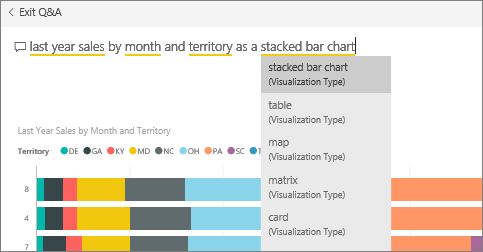
Grafiği panonuza kutucuk olarak eklemek için sağ üst köşedeki Görseli sabitle'yi seçin. Pano sizinle paylaşıldıysa görselleştirmeleri sabitleyemezsiniz.
Kutucuğu mevcut bir panoya veya yeni bir panoya sabitleyin.

- Mevcut pano: Açılan listeden panonun adını seçin. Seçenekleriniz yalnızca geçerli çalışma alanı içindeki panolarla sınırlıdır.
- Yeni pano: Yeni panonun adını yazdığınızda geçerli çalışma alanınıza eklenir.
Sabitle'yi seçin.
Başarılı iletisi, görselleştirmenin panonuza kutucuk olarak eklendiğini bilmenizi sağlar.

Yeni kutucuğu görmek için Panoya git'i seçin. Burada panonuzda kutucuğu yeniden adlandırabilir, yeniden boyutlandırabilir, köprü ekleyebilir, kutucuğu yeniden konumlandırabilir ve daha fazlasını yapabilirsiniz.

Dikkat edilmesi gerekenler ve sorun giderme
Soru yazmaya başladığınızda, Soru-Cevap hemen geçerli panoyla ilişkili tüm anlamsal modellerden en iyi yanıtı aramaya başlar. "Geçerli pano", üst gezinti bölmesinde listelenen panodur. Örneğin, bu soru Perakende Analizi Örneği panosunda soruluyor.

Soru-Cevap hangi anlamsal modellerin kullanılacağını nasıl biliyor? Soru-Cevap'ın bu panoya sabitlenmiş en az bir görselleştirmesi olan tüm anlamsal modellere erişimi vardır.
Soru kutusunu görmüyor musunuz? Power BI yöneticinize danışın. Yönetici soru-cevap özelliğini devre dışı bırakabilir.
İlgili içerik
- Pano kutucuğunu düzenleme veya kaldırma
- İçeriği daha ayrıntılı görüntüleme: odak modu ve tam ekran modu
- Power BI işletme kullanıcıları için soru-cevap
Başka sorunuz var mı? Power BI Topluluğu sorun
Geri Bildirim
Çok yakında: 2024 boyunca, içerik için geri bildirim mekanizması olarak GitHub Sorunları’nı kullanımdan kaldıracak ve yeni bir geri bildirim sistemiyle değiştireceğiz. Daha fazla bilgi için bkz. https://aka.ms/ContentUserFeedback.
Gönderin ve geri bildirimi görüntüleyin